 Photoshop课件 教案(修补破损树叶)
Photoshop课件 教案(修补破损树叶)
上传人:无***
文档编号:158716146
上传时间:2022-10-06
格式:DOC
页数:5
大小:487.50KB
收藏
版权申诉
举报
下载
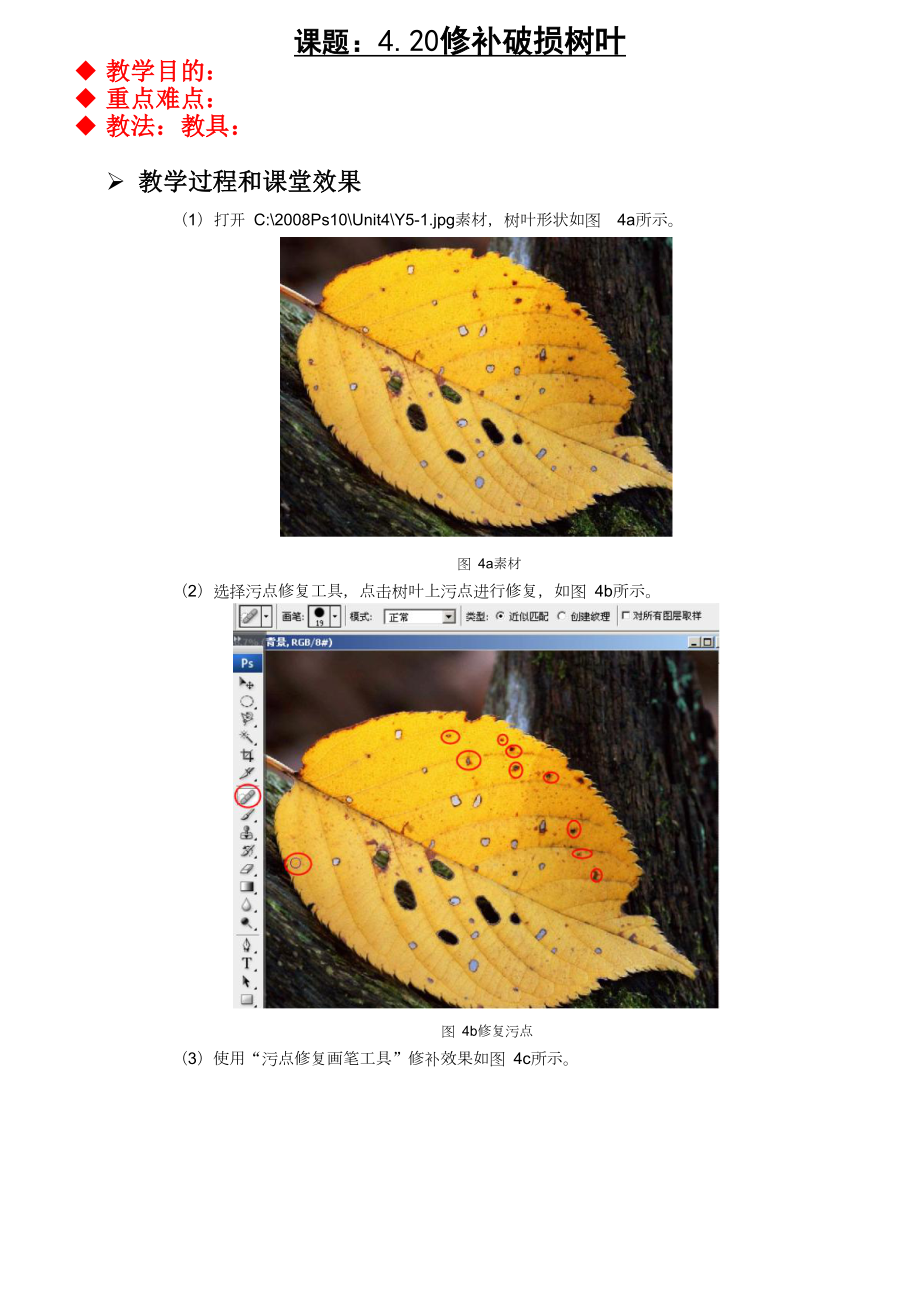


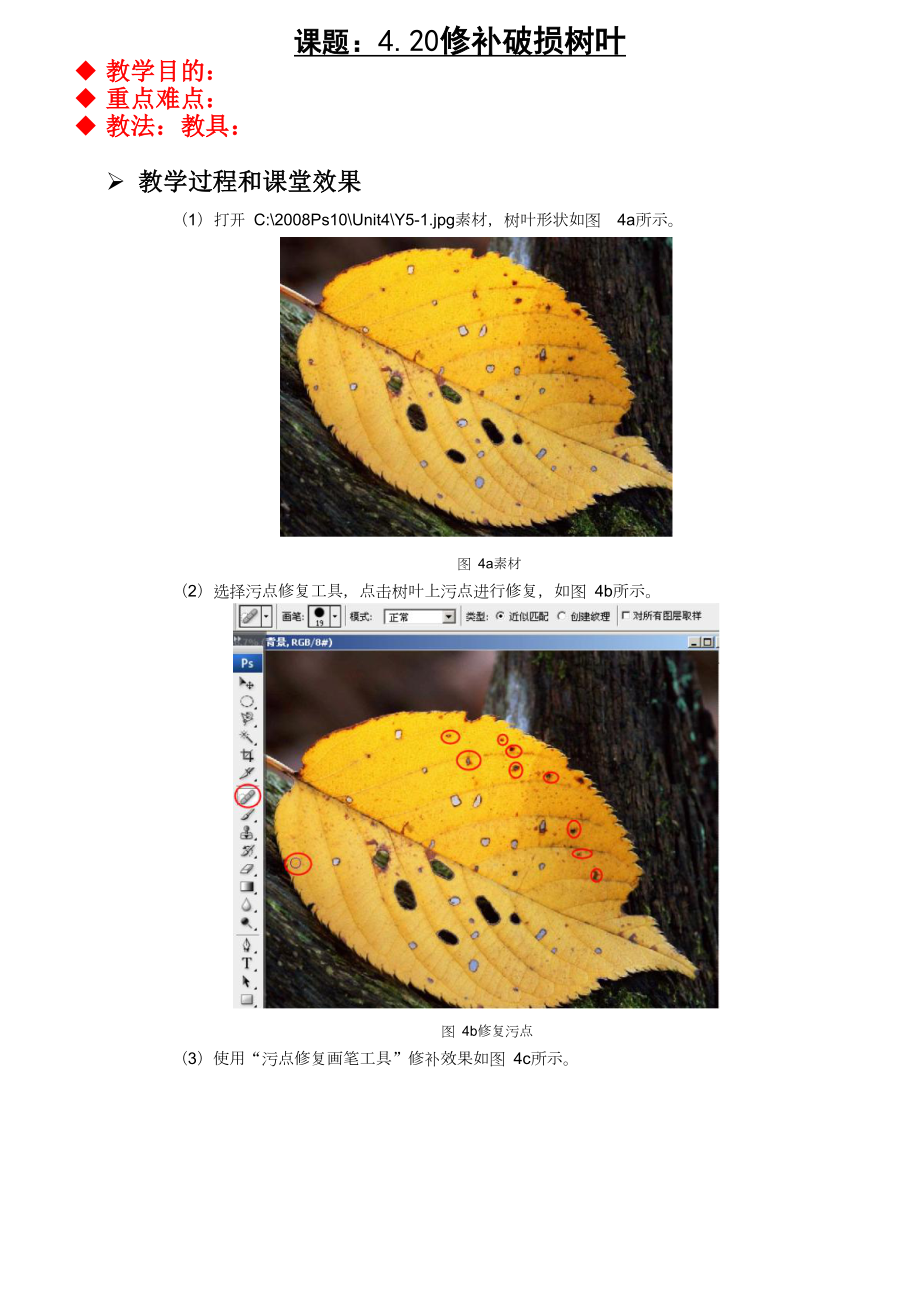
第1页 / 共5页

第2页 / 共5页

第3页 / 共5页
资源描述:
《Photoshop课件 教案(修补破损树叶)》由会员分享,可在线阅读,更多相关《Photoshop课件 教案(修补破损树叶)(5页珍藏版)》请在装配图网上搜索。
1、 (1)打开 C:\2008Ps10\Unit4\Y5-1.jpg素材,树叶形状如图 4a所示。 图 4a素材 (2)选择污点修复工具,点击树叶上污点进行修复,如图 4b所示。 图 4b修复污点 (3)使用“污点修复画笔工具”修补效果如图 4c所示。 课题:4.20修补破损树叶 u 教学目的: u 重点难点: u 教法:教具: Ø 教学过程和课堂效果 图 4c修复污点效果 (4)选择“修复画笔工具”,点击树叶的孔洞,进行修补,如图 4d所示。 图 4d修补孔洞 (5)使用修复画笔工具修补孔洞效果,如图 4e所示。 图 4e修补孔洞效
2、果 (6)选择“仿制图章工具”,同时按 Alt键单击,取得较好的树叶复制源,移至树叶黑 色区域单击复制树叶纹理。继续在树叶的边缘取得复制源,移至树叶缺口处进行复制,如图 4f所示。 图 4f复制修补纹理和缺口 (7)使用仿制图章工具复制修补纹理和缺口效果,如图 4g所示。 图 4g复制修补纹理和缺口效果 (8)使用“快速选择工具”或“套索工具”,选择树叶,(也可用魔术橡皮擦工具)如图 4h所示。 图 4h选择树叶 (9)将树叶直接移至新文件,或者执行“选择” >“反向”命令,按下删除键去除背 景,如图 4i所示。 图 4i去除背景 ü 小结: ü 作业
展开阅读全文
- 温馨提示:
1: 本站所有资源如无特殊说明,都需要本地电脑安装OFFICE2007和PDF阅读器。图纸软件为CAD,CAXA,PROE,UG,SolidWorks等.压缩文件请下载最新的WinRAR软件解压。
2: 本站的文档不包含任何第三方提供的附件图纸等,如果需要附件,请联系上传者。文件的所有权益归上传用户所有。
3.本站RAR压缩包中若带图纸,网页内容里面会有图纸预览,若没有图纸预览就没有图纸。
4. 未经权益所有人同意不得将文件中的内容挪作商业或盈利用途。
5. 装配图网仅提供信息存储空间,仅对用户上传内容的表现方式做保护处理,对用户上传分享的文档内容本身不做任何修改或编辑,并不能对任何下载内容负责。
6. 下载文件中如有侵权或不适当内容,请与我们联系,我们立即纠正。
7. 本站不保证下载资源的准确性、安全性和完整性, 同时也不承担用户因使用这些下载资源对自己和他人造成任何形式的伤害或损失。
